修改标记属性可控制视图名称/标题的外观和信息值。我们可以定义剖面、立面和详图索引的视图标记的外观,方法就是编辑这些标记的属性。
选择视图标记
标记之间的区别在于编辑之前的选择方式。每个视图标记都包含若干个构件。如果要修改视图标记的图元属性或进行其他修改,必须确保选择整个视图标记。如果只选择视图标记的一部分,则可能未对正确对象进行属性设置或修改。
要选择剖面标记,需要单击剖面线。
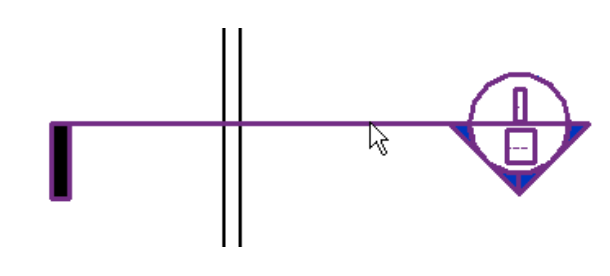
要选择立面标记,需要单击该标记的方形部分。
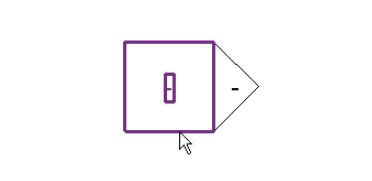
要选择详图索引标记,需要单击定义详图索引区域的点线(编号)。
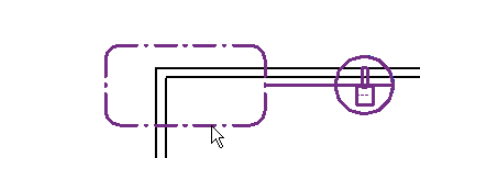
要查看视图的属性,需要在选定视图标记上单击鼠标右键,然后单击“属性”。
编辑视图标记的类型属性
调整参数可以满足我们特定目的。
1.单击“管理”选项卡“设置”面板“其他设置”下拉列表“详图索引标记”、“立面标记”或“剖面标记”。
2.在“类型属性”对话框中,根据需要编辑类型属性。
隐藏立面标记
使用给定标记实例的视图比例设置视图的显示/隐藏范围。我们可以设置立面标记在项目视图中呈隐藏状态的视图比例。每个立面标记实例都可以有一个可隐藏自己的不同视图比例。
1.在绘图区域中,选择立面标记上的三角形。
2.在“属性”选项板中,为“当比例粗略度超过下列值时隐藏”参数选择一个值。
3.单击“OK”。
立面标记属性
可用来设置立面标记的参数。
为立面标记编辑类型属性时,可以设置立面标记,指定立面标记符号族。
剖面标记属性
可以设置的剖面标记参数。
在为剖面标记编辑类型属性时,我们可以设置:
剖面标头,指定剖面标头的形状
剖面线末端,指定剖面线末端的形状
断开剖面显示样式,指定分段剖面的线型图案
Revit中文网作为国内知名BIM软件培训交流平台,几十万Revit软件爱好者和你一起学习Revit,不仅仅为广大用户提供相关BIM软件下载与相关行业资讯,同时也有部分网络培训与在线培训,欢迎广大用户咨询。
网校包含各类BIM课程320余套,各类学习资源270余种,是目前国内BIM类网校中课程最有深度、涵盖性最广、资源最为齐全的网校。网校课程包含Revit、Dynamo、Lumion、Navisworks、Civil 3D等几十种BIM相关软件的教学课程,专业涵盖土建、机电、装饰、市政、后期、开发等多个领域。
需要更多BIM考试教程或BIM视频教程,可以咨询客服获得更多免费Revit教学视频。
转载请注明来源本文地址:https://www.tuituisoft/blog/12945.html